TTEP.CN > 故障 >
Word中2010版进行设置多级标题的操作技巧 Word中2010版怎么设置
Word中2010版进行设置多级标题的操作技巧 Word中2010版怎么设置多级标题 1、有些同学编辑完文档之后才对其进行格式修改,这样的习惯是不好的。我建议在写文档之前就建立一个文档,然后保存为模版,需要的时候再往里面加内容。
如果你需要编辑已有的文档,也应该新建一个文档,设置好格式后再把内容粘贴过来。而不建议在原文档中修改。注意在编辑每一篇文档的格式前都应该备份文档。
2、新建一个空白文档,按图中的方法点击“更改样式——样式集——重设文档快速样式”,删除自己以前设置的样式。然后可以选择预设的一个样式,如现代型。也可以按要求建立自定义的样式。
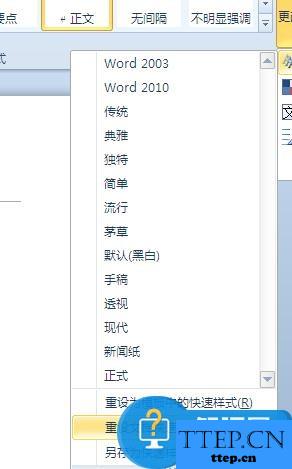
点击“多级列表——定义新的多级列表”
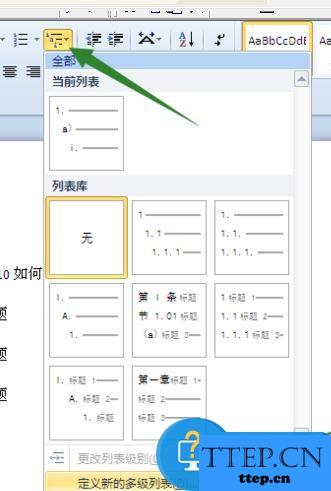
打开更多,把“将级别链接到”更改到“标题1”。其他标题同理。
但是,这时快速工具栏中只有一部分推荐的样式,并没有显示二级和三级标题。这时,我们点击“样式”右下角的下拉菜单。出现样式窗口。点击“选项”,把要显示的样式改为所有样式。
另外,观察样式窗格选项,我们可以把使用上一级别时显示下一标题,这样做的好处显而易见,在快速工具栏,你可以不必确定你会用到几级标题,他会自动显示下一级。
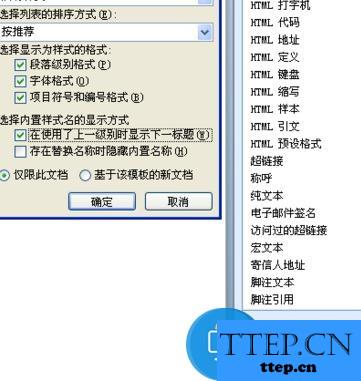
选择你需要的样式,添加到快速样式库,以方便查找使用。
光标定位到要修改的段落,点击快速工具栏相应格式。完成。
如果你需要编辑已有的文档,也应该新建一个文档,设置好格式后再把内容粘贴过来。而不建议在原文档中修改。注意在编辑每一篇文档的格式前都应该备份文档。
2、新建一个空白文档,按图中的方法点击“更改样式——样式集——重设文档快速样式”,删除自己以前设置的样式。然后可以选择预设的一个样式,如现代型。也可以按要求建立自定义的样式。
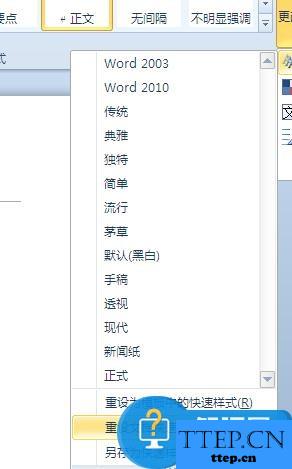
点击“多级列表——定义新的多级列表”
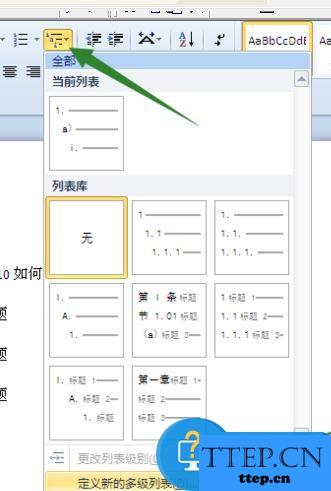
打开更多,把“将级别链接到”更改到“标题1”。其他标题同理。
但是,这时快速工具栏中只有一部分推荐的样式,并没有显示二级和三级标题。这时,我们点击“样式”右下角的下拉菜单。出现样式窗口。点击“选项”,把要显示的样式改为所有样式。
另外,观察样式窗格选项,我们可以把使用上一级别时显示下一标题,这样做的好处显而易见,在快速工具栏,你可以不必确定你会用到几级标题,他会自动显示下一级。
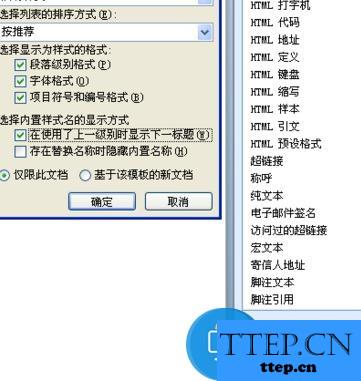
选择你需要的样式,添加到快速样式库,以方便查找使用。
光标定位到要修改的段落,点击快速工具栏相应格式。完成。
- 上一篇:Win8.1如何使用文件资源管理器的预览窗格 预览窗格的作用是什么
- 下一篇:没有了
- 推荐阅读
- Word2010版怎么设置密码保护 Word2010版进行设
- Word中2010版设置绿色背景的操作方法 Word中201
- word2010文本怎么转换成表格 word2010文本转换
- word2010怎么制作下拉列表 word2010制作下拉列
- Word 2016设置图片透明度的详细步骤介绍
- word2010怎么删除尾注横线 word2010删除尾注横
- word2010怎么设置首行缩进 word2010设置首行缩
- word2010怎么设置行距间距 word2010设置行距间
- word2010怎么避免图片重叠 word2010避免图片重
- word2010怎么绘制三线表 word2010绘制三线表的
- 最近发表
- 赞助商链接
